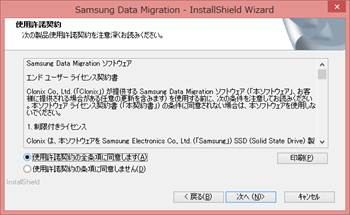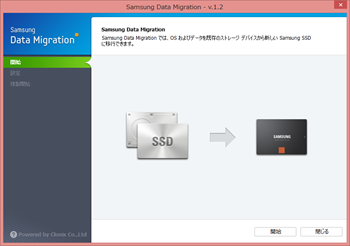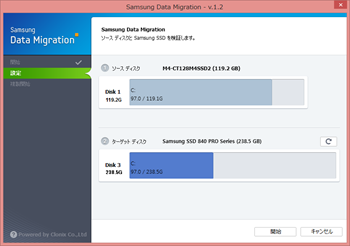![[image%255B11%255D.png]](https://blogger.googleusercontent.com/img/b/R29vZ2xl/AVvXsEh2oe8gQJF_u6dmI9hmGJIsz2tB8qoGY9fAlE5IgAmzSsVy2RJHrgzE28aogPYuH20t3x3xpFJxCePd7dj64sWyTYVkPsYCbn04Z5TWiJJUqk66_QfD5XXUpj64ggGf6HqR7K_YpD8wNg3C/s1600/image%25255B11%25255D.png)
愛機ThinkPad T420用にSamsung製SSD 840 Pro 256GBを購入しました。
Crucial m4 128GBからの換装になりますが、若干「体感速度が速くなった」気がします!
換装したThinkPad T420のマシンスペック
- OS - Windows8 Pro 64bit
- CPU - i5-2520M @2.5GHz-3.2GHz
- MEM - DDR3-1333 16GB(8GBx2)
- SSD - Samsung 840 Pro 256GB
- VGA - nVidia NVS 4200M
- Display - 14inc(1600x900)
- Etc - Intel Centrino Advanced-N 6205,Bluetooth 3.0
商品内容
- SSD本体
- マニュアル関係
- シール
- CD-ROM
残念ながら、ノート用スペーサ等は一切ついていません。
厚さ比較と本体装着
写真を見てもらえれば分かりますが、2.5mmの差は大きいですよね。
ThinkPad T420の9.5mm厚用HDDキャディに7mm厚の840 Proを載せるとこんな感じ。
HDDキャディに840 Proをのせたところ、搭載自体は問題ありませんが角のでっぱり2か所が・・・
ゴムレールを装着するとこんな感じ。
実際にThinkPad T420に装着するとこんな感じ。
このままでは振動によるガタツキで本体が故障する可能性がありますので、ゴムレールの部分にウレタン製クッションを暫定でつけてみました。
程よい硬さがあるのでいい感じです。(見た目はNGですが)
データ移行はかなり快適&簡単!
Crucial m4 128GBからSamsung 840 Proへデータ移行を行わなければなりませんが、840 Proは標準でマイグレーションツールが添付されています。
使ってみましたが、非常に快適&簡単です。
Samsung Data Migrationの使い方
- Samsung Data Migrationをインストール
- SATA-USB接続変換アダプタを使って840 ProをThinkPadに接続する
使ったアダプタは「SATA-USB3.0接続変換アダプタは便利!」をみてください。 - Samsung Data Migrationを起動
- 現在の接続状態をチェックし、[開始]ボタンをクリック
- データ移行まで待つ
データ転送はUSB2.0のため、17~18MB/sのスピード。
そのため、移行完了まで1時間程度かかりました。 - 本体のSSDを840 Proへすげかえて完了です
次回はWindows8 Pro上で計測したベンチマークについて書きます。
|